iCloud, Apple Store, iTunes Store, Apple Music ve daha fazlası dahil olmak üzere çeşitli Apple hizmetlerine erişmek için bir Apple Kimliğinizin olması gerekir. Uygulama yüklemek, ürün satın almak, yedekleme oluşturmak ve iMessage ve FaceTime gibi resmi uygulamaları kullanmak için kimliğiniz olarak çalışır. Bazı durumlarda, e-posta adresiniz, telefon numaranız veya parolanız gibi ilişkili Apple Kimliği bilgilerini değiştirmeniz gerekir. Ayrıca, yeni bir Apple hesabına geçmek isteyebilirsiniz. Apple kimliği nasıl değiştirilir her şeyi kaybetmeden?
Bu gönderi, iPhone, iPad ve Mac'te Apple Kimliğini değiştirmek için ayrıntılı bir kılavuz sunar. Ayrıca, veri kaybetmeden Apple Kimliği e-postasını ve telefon numarasını değiştirmeyi öğrenebilirsiniz.
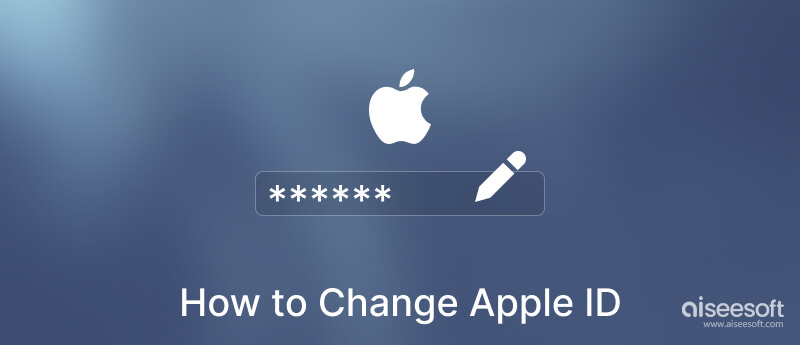
Bir Apple Kimliği, bir e-posta adresine bağlıdır. E-postanız, Apple hesap adı olarak gösterilir. Apple hesabınızla ilişkili e-posta adresini artık kullanmadığınızda, Apple Kimliği e-postanızı değiştirmek için aşağıdaki kılavuzu kullanabilirsiniz. Değiştirdikten sonra hiçbir iOS verisini kaybetmezsiniz.
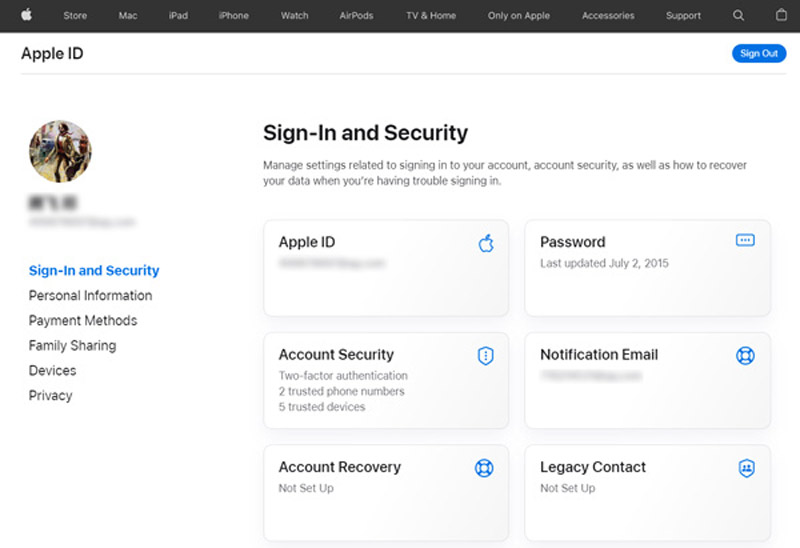
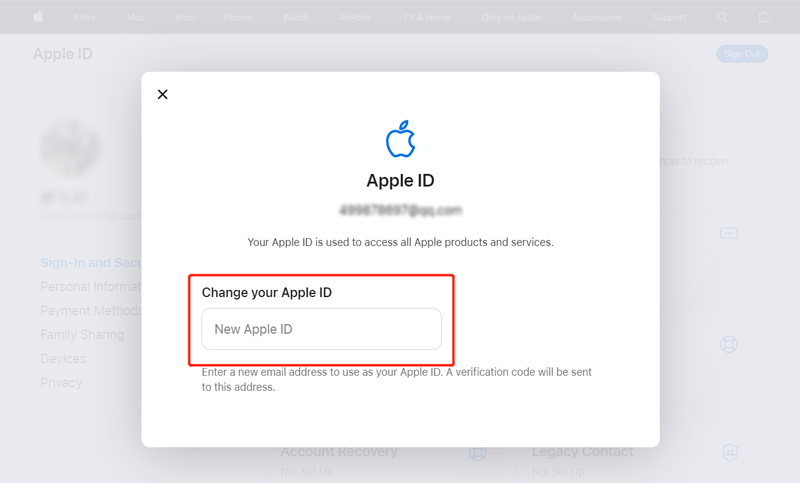
Apple Kimliği oluşturmak için bir telefon numarası kullanıyorsanız ve bunu değiştirmek istiyorsanız, Apple Kimliği hesap sayfasına gidebilir ve aşağıdaki kılavuzu izleyebilirsiniz.
iPhone'unuzda Safari uygulamasını açabilir, Apple Kimliği web sitesine gidebilir ve Apple Kimliğinizi değiştirmek için yukarıdaki adımları uygulayabilirsiniz. Ayrıca, mevcut Apple hesabından doğrudan çıkış yapabilir ve Ayarlar uygulamasında yeni bir hesaba geçebilirsiniz.

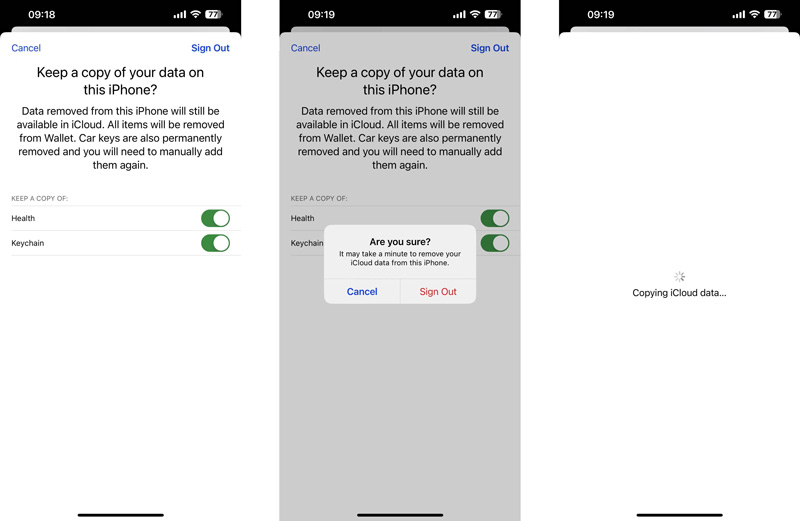
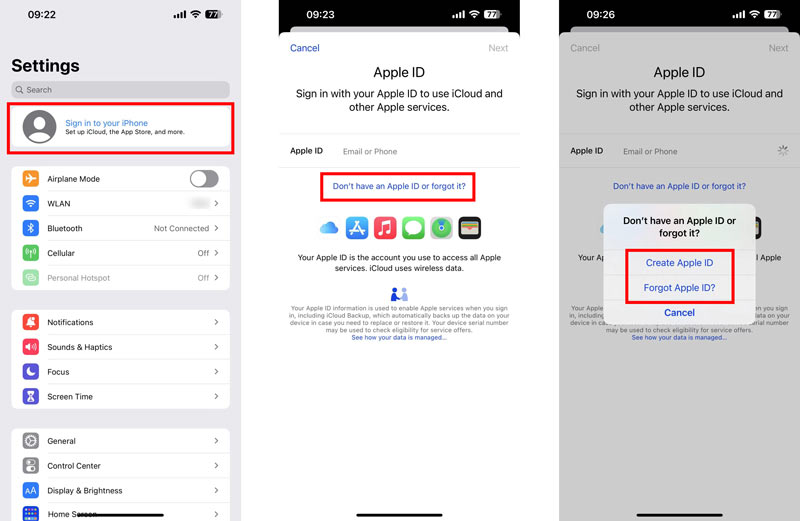

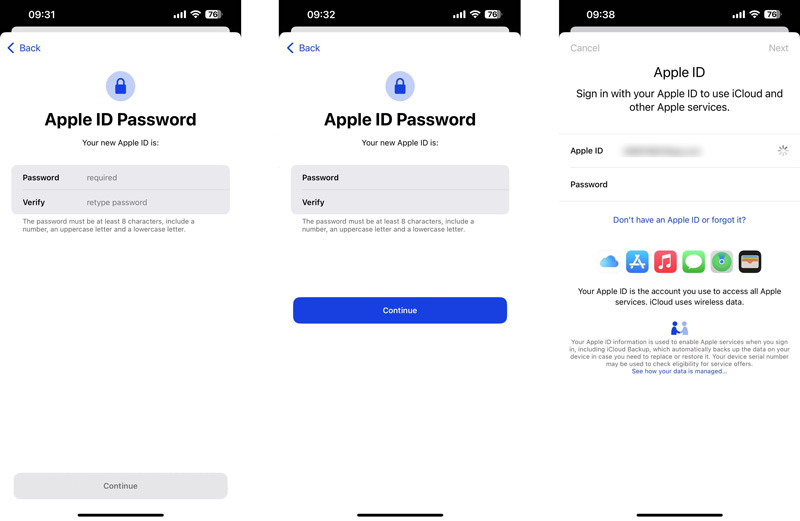
Apple hizmetlerine erişmek için bir Apple Kimliği kullanırsınız, cihazınızı Benim Bulve birden fazla Apple aygıtınız varsa eşitleme ayarları. Apple Kimliği parolanızı farklı nedenlerle değiştirmeniz veya sıfırlamanız gerekebilir. Bunu iPhone, iPad veya resmi Apple Kimliği web sitesinde değiştirebilirsiniz.
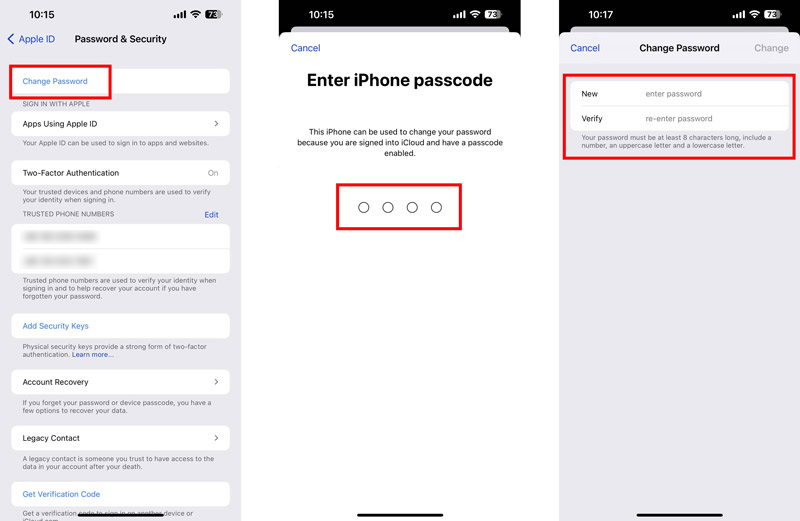
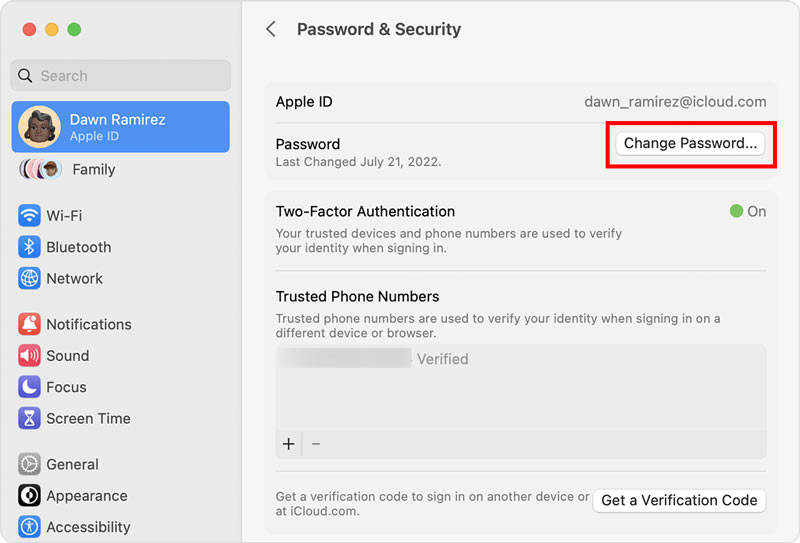
Mac'inizde, Windows PC'nizde veya cep telefonunuzda Apple Kimliği web sitesine gidin. Tıkla Oturum aç düğmesine basın ve Apple Kimliğiniz ve parolanızla Apple hesabınıza giriş yapın. Devam etmek için lütfen doğrulama kodunu girin. ulaştığınızda Oturum Açma ve Güvenlik bölümüne tıklayın, tıklayın Şifre Apple Kimliği parolanızı değiştirmek için. Hem mevcut şifreyi hem de yeni şifreyi girmeniz gerekmektedir.
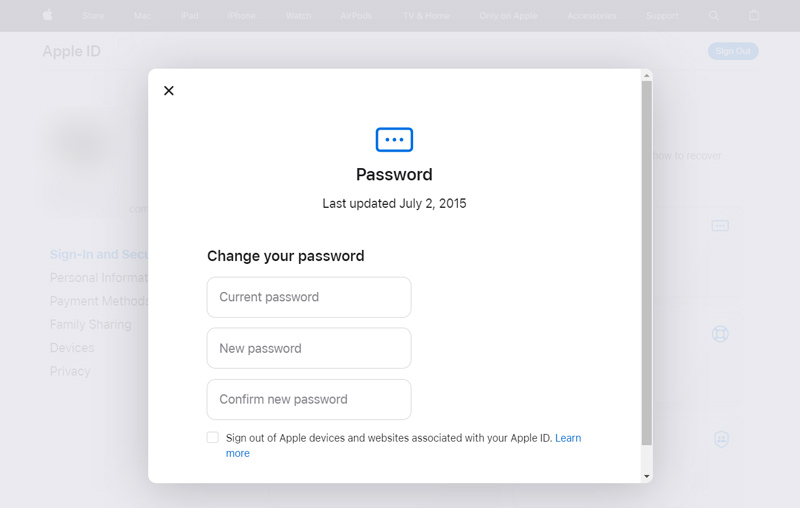
Geçerli Apple Kimliği parolasını hatırlamıyorsanız, Apple kimliğini veya şifresini unuttum sıfırlamak için. Bir bildirim kodu almak ve telefon numaranızı onaylamak için yakındaki bir Apple cihazına ihtiyacınız var. Musluk izin vermek cihazda ve unutulan şifrenizi sıfırlamak için talimatları izleyin.
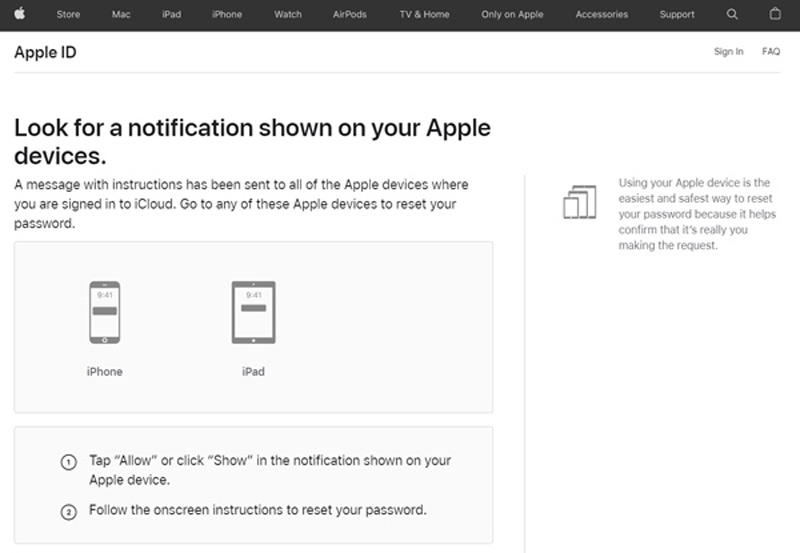
Apple Kimliğinize giriş yapmayı başaramadığınızda ve kimliğinizi hızlı bir şekilde kaldırmak istediğinizde, kullanımı kolay Apple Kimliği kaldırma yazılımına güvenebilirsiniz. iPhone Unlocker. Parola olmadan bir Apple Kimliğini kaldırmanıza olanak tanır. Unuttuğunuz Apple Kimliği parolanızı kolayca kaldırabilir ve tüm Apple servislerine yeni bir hesapla erişebilirsiniz.

Dosya İndir
%100 Güvenli. Reklamsız.
%100 Güvenli. Reklamsız.

İPhone'da bir Apple Kimliği nasıl silinir?
Bir Apple Kimliğini iPhone'unuzdan kaldırmak için, Ayarlar uygulamasına gidip Apple hesap adınıza dokunabilir ve ardından Ad, Telefon Numaraları ve E-posta'yı seçebilirsiniz. Adınızın altındaki Düzenle'ye dokunun ve Apple Kimliğinizin önündeki kırmızı - simgesine dokunun. Apple Kimliğiniz olarak kullanmak üzere başka bir adres seçmek için Sil düğmesine ve ardından Devam'a dokunun. Apple Kimliğini silmek ve yeni bir tane eklemek için iPhone parolanızı girmelisiniz.
Apple Kimliğimi bir Apple Watch'ta değiştirebilir miyim?
Hayır. Şimdiye kadar, Apple Watch'ta Apple Kimliğinizi doğrudan değiştirmek için tasarlanmış bir seçenek bulunmuyor. iPhone'unuzda değiştirip yeni Apple Kimliği ile Apple Watch'ınızda oturum açmanız yardımcı olacaktır. Bundan önce, mevcut Apple Kimliğini saatinizden kaldırmalısınız. iPhone'unuzda Apple Watch uygulamasını açmanız, Saatim sekmesine dokunmanız ve üst ekranda saatinizi seçmeniz gerekiyor. Saatinizin yanındaki i simgesine dokunun ve Apple Watch'un Eşlemesini Kaldır'ı seçin. Bu işlem Apple Kimliğini kaldıracaktır. Bundan sonra, saatinizde yeni Apple Kimliğinizle oturum açabilirsiniz.
Çocuğunuzun Apple Kimliği parolasını nasıl değiştirirsiniz?
Çocuğunuzun Apple Kimliği parolasını Aile Paylaşımı grubunuzdan değiştirebilirsiniz. Çocuğunuzun hesabına erişmek için Ayarlar uygulamasını açabilir ve Aile'ye gidebilirsiniz. Hesabı seçin ve Apple Kimliği ve Parola'ya dokunun. Artık Çocuğun Adı Parolasını Değiştir seçeneğini değiştirebilirsiniz. Devam etmek için şifrenizi girmeniz ve talimatları uygulamanız gerekmektedir.
Apple Kimliği fotoğrafımı nasıl değiştirebilirim?
Apple Kimliği fotoğrafınızı iPhone veya iPad'inizde kolayca değiştirebilirsiniz. Ayarlar uygulamasına girin, Apple Kimliğinize dokunun ve Apple Kimliği fotoğrafınıza dokunun. Fotoğrafta bir EDIT görebilirsiniz. Değiştirmek için üç seçeneğiniz vardır: Fotoğraf Çek, Fotoğraf Seç ve Gözat. Tercih ettiğiniz resmi seçin ve bunu onaylamak için Seç'e dokunun.
Sonuç
Biz esas olarak konuştuk Apple kimliği nasıl değiştirilir bu yazıda Apple Kimliğinizi, parolanızı ve ilişkili e-posta adresinizi ve telefon numaranızı değiştirme konusunda ayrıntılı bir kılavuz alabilirsiniz. Ayrıca, harika iPhone Unlocker geçerli parolanız olmasa bile Apple Kimliğinizi kaldırmanıza yardımcı olmak için sunulmuştur. Apple Kimliği hakkında daha fazla soru için lütfen aşağıdaki yorum bölümünden bize mesaj gönderin.

İPhone ekranını kilitlemek için parola işlevini silmek size çok yardımcı olabilir. Ayrıca Apple Kimliği veya Ekran Saati şifresini kolayca temizleyebilirsiniz.
%100 Güvenli. Reklamsız.
%100 Güvenli. Reklamsız.